PPT是款超多用户都在使用的文档演示软件,我们一般在PPT文档的编辑中,会在其中添加多种效果来丰富我们的幻灯片内容,近期就有用户在问PPT图片镜面动画怎么做?其实方法很简单, 下面小编就为大家带来详细的操作步骤,我们一起来看看吧。
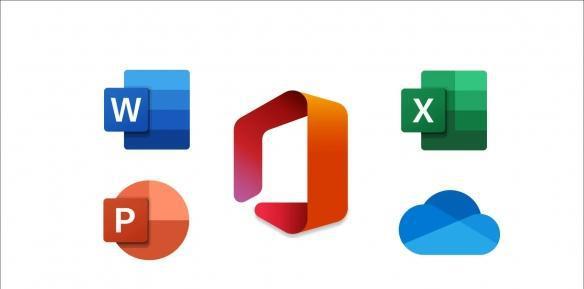
Microsoft Office2021专业增强版官方下载+永久激活密钥(最新)+激活工具
- 类型:其它相关
- 大小:
- 语言:
- 时间:2021-10-14
PPT制作图片镜面动画效果的方法
插入-图片-导入素材。
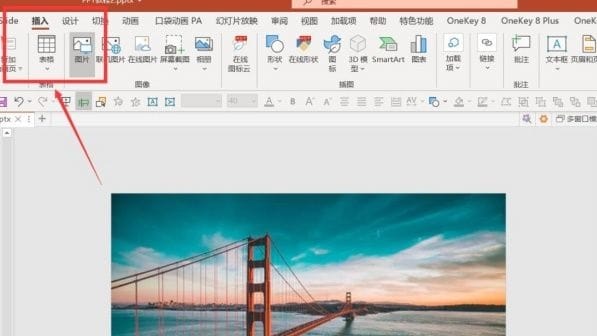
点击视图-勾选参考线。
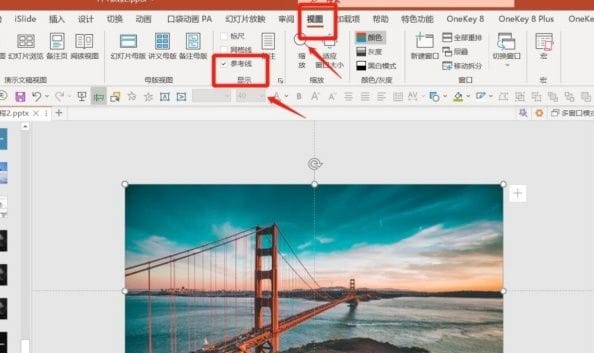
点击图片格式-裁剪-将图片裁剪为原来图片大小的一半。
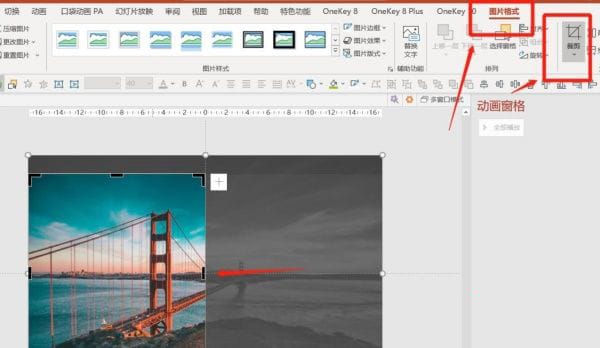
按Ctrl+D复制图片-移动到右边-图片格式-旋转-水平翻转。
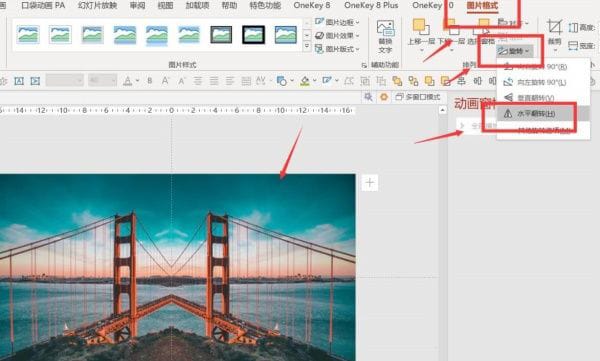
在左边的缩略图中Ctrl+D复制PPT-点击第二张PPT-图片格式-裁剪-拖动图片到左边。
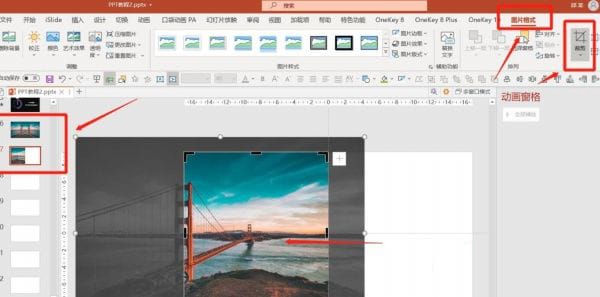
同样复制图片-移动到右边水平翻转。
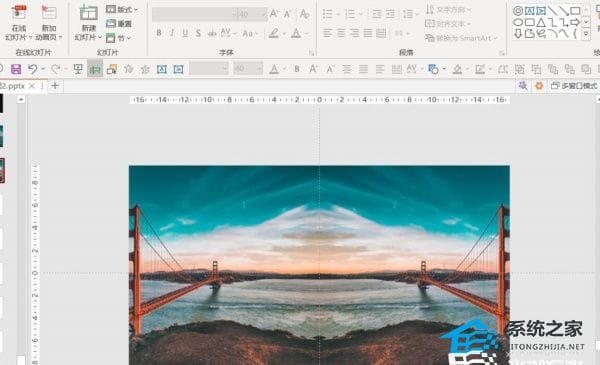
点击第二张PPT-切换-平滑。
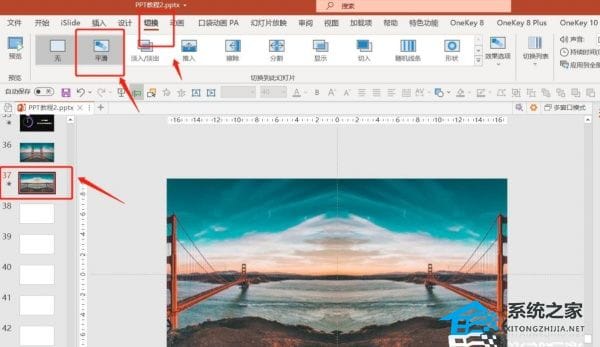

点击右下角的预览,就可以看到动画效果了。
注意事项:
1、文稿PPT,仅供学习参考,请在下载后24小时删除。
2、如果资源涉及你的合法权益,第一时间删除。
3、联系方式:sovks@126.com
115PPT网 » PPT图片镜面动画怎么做 PPT制作图片镜面动画效果的方法
1、文稿PPT,仅供学习参考,请在下载后24小时删除。
2、如果资源涉及你的合法权益,第一时间删除。
3、联系方式:sovks@126.com
115PPT网 » PPT图片镜面动画怎么做 PPT制作图片镜面动画效果的方法




